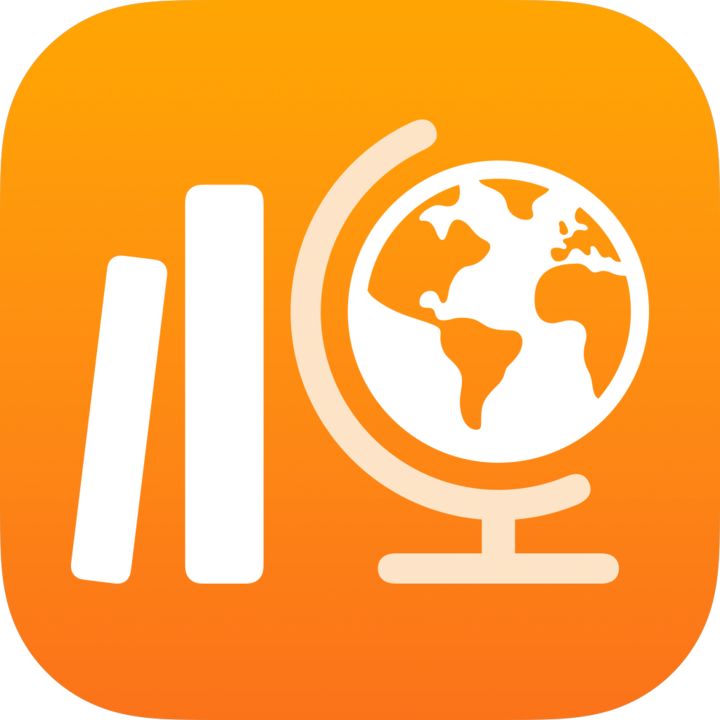
Έλεγχος εργασίας στις Εργασίες
Για να αποκτήσετε πληροφορίες για τον τρόπο που οι μαθητές προοδεύουν, μπορείτε να ελέγξετε την πρόοδο των εργασιών τους καθώς και όλα όσα υπέβαλαν σε μια ανάθεση. Μπορείτε επίσης να δείτε τις εργασίες που δεν έχουν ξεκινήσει έτσι ώστε να καθορίσετε ποιοι μαθητές μπορεί να χρειάζονται περισσότερη προσοχή. Αφού ένας μαθητής υποβάλει την εργασία του για μια δραστηριότητα και ελέγξετε την εργασία του, μπορείτε να υποδείξετε ότι την προβάλατε ώστε να προχωρήσετε στους άλλους μαθητές σας.
Για ένα κοινόχρηστο συνεργατικό αρχείο, μπορείτε να ελέγξετε και να πραγματοποιήσετε αλλαγές στο αρχείο ενώ οι μαθητές σας εργάζονται σε αυτό, να προσθέτετε σχόλια σε πραγματικό χρόνο και να τους βοηθάτε καθώς εργάζονται. Όταν μοιράζεστε ένα μη συνεργατικό αρχείο, οι μαθητές σας και εσείς μπορείτε να εργάζεστε στο ίδιο αρχείο αλλά όχι την ίδια ώρα. Οι μαθητές μπορούν να υποβάλουν εργασίες εντός της εφαρμογής «Εργασίες» ή μπορούν να χρησιμοποιήσουν το κουμπί «Κοινή χρήση» για να υποβάλουν εργασίες μέσα από άλλη εφαρμογή.
Προβολή εργασίας ανάθεσης και δραστηριοτήτων
Στην εφαρμογή Εργασίες
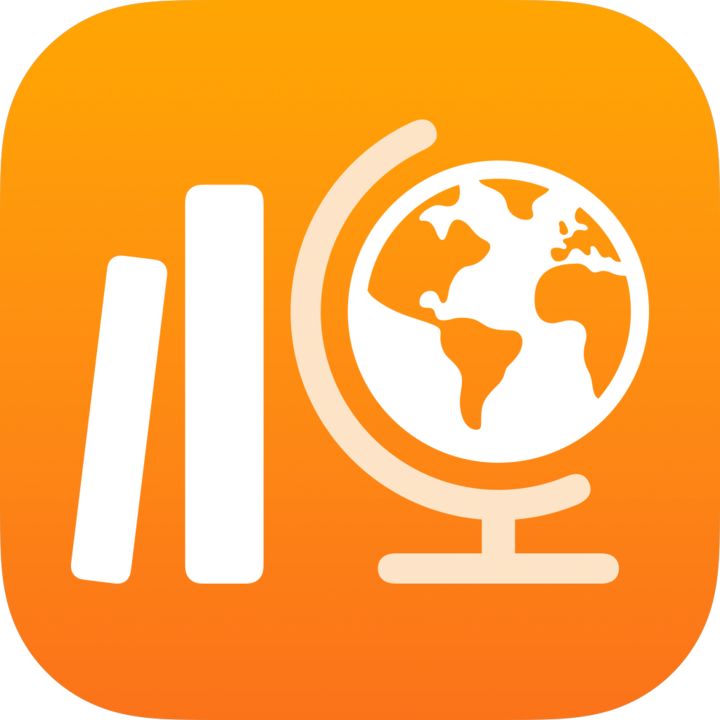 , αγγίξτε «Πρόσφατη δραστηριότητα», «Αναθέσεις» ή μια τάξη στην πλαϊνή στήλη.
, αγγίξτε «Πρόσφατη δραστηριότητα», «Αναθέσεις» ή μια τάξη στην πλαϊνή στήλη.Αγγίξτε μια δραστηριότητα για την εργασία που θέλετε να προβάλετε και έπειτα αγγίξτε μια καρτέλα δραστηριοτήτων.
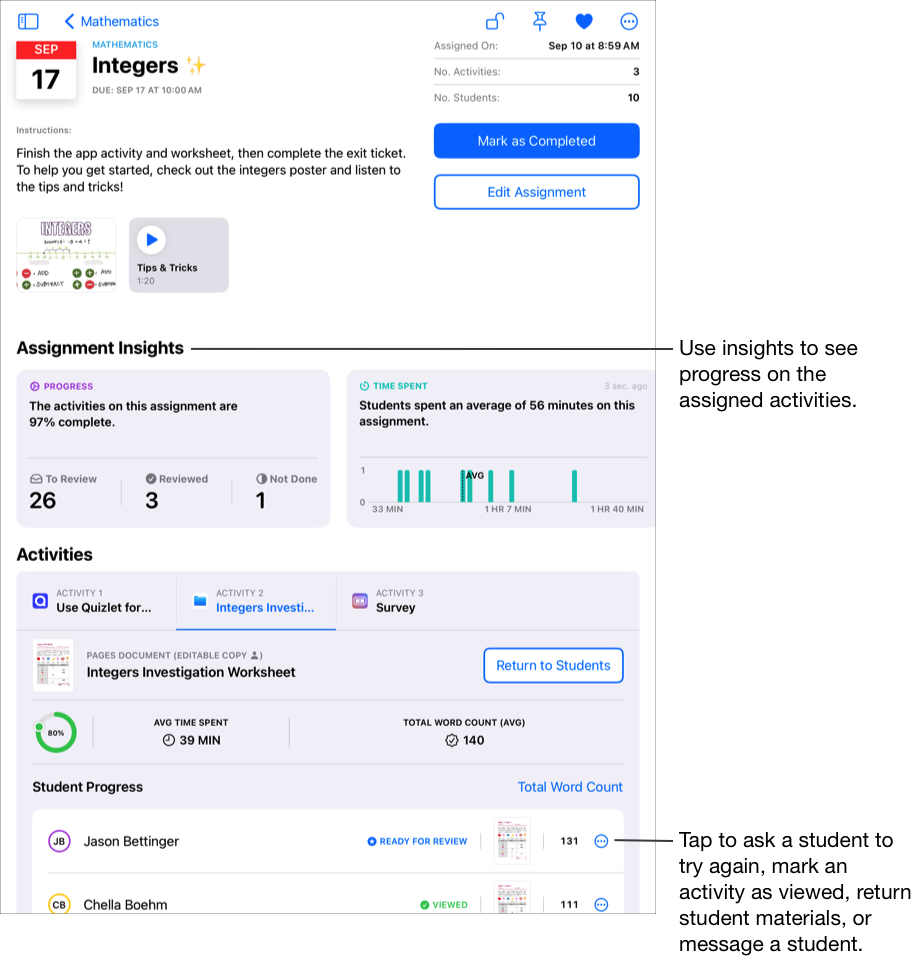
Αγγίξτε την εργασία μαθητή που θέλετε να προβάλετε και έπειτα κάντε ένα από τα εξής:
Αν η εφαρμογή με την οποία είναι συσχετισμένο το αρχείο είναι εγκατεστημένη στο iPad: οι Εργασίες ανοίγουν τη συσχετισμένη εφαρμογή. Προσθέστε τυχόν σχόλια που θέλετε να λάβουν υπόψη οι μαθητές και, όταν ολοκληρώσετε τον έλεγχο της δουλειάς των μαθητών, πατήστε «Εργασίες».
Αν η εφαρμογή με την οποία είναι συσχετισμένο το αρχείο δεν είναι εγκατεστημένη στο iPad: το αρχείο ανοίγει με τις Εργασίες. Για δραστηριότητες που απαιτούν παράδοση ή για δραστηριότητες αρχείων (Επεξεργάσιμο αντίγραφο
 ), πραγματοποιήστε τα ακόλουθα:
), πραγματοποιήστε τα ακόλουθα:Για έλεγχο όλων των εργασιών των μαθητών: Σαρώστε προς τα αριστερά για να μεταβείτε στο επόμενο αρχείο ή προς τα δεξιά για να μεταβείτε στο προηγούμενο αρχείο.
Για να μεταβείτε στην εργασία ενός συγκεκριμένου μαθητή: Αγγίξτε
 και, στη συνέχεια, αγγίξτε το αρχείο μαθητή που θέλετε να δείτε.
και, στη συνέχεια, αγγίξτε το αρχείο μαθητή που θέλετε να δείτε.
Προσθέστε τυχόν σχόλια που θέλετε να λάβουν υπόψη οι μαθητές και, όταν ολοκληρώσετε τον έλεγχο της δουλειάς των μαθητών, πατήστε «Τέλος».
Αγγίξτε σε έναν μαθητή για να προβάλετε περισσότερες λεπτομέρειες.
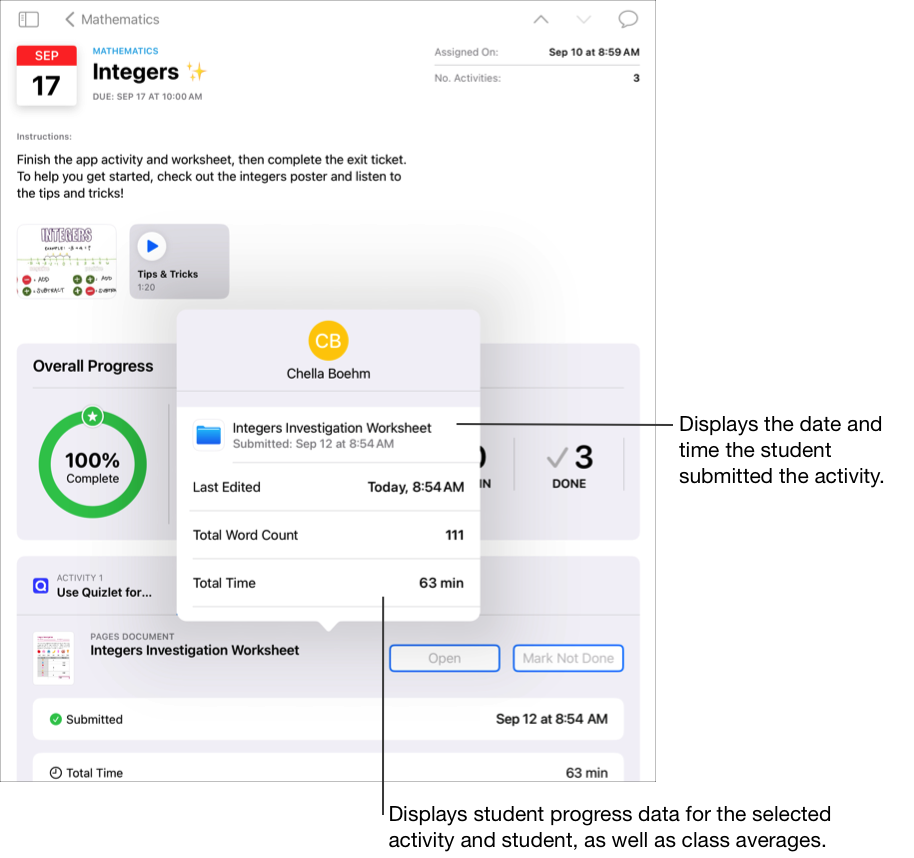
Σήμανση εργασιών ανάθεσης και δραστηριοτήτων ως προβεβλημένων
Στην εφαρμογή «Εργασίες»
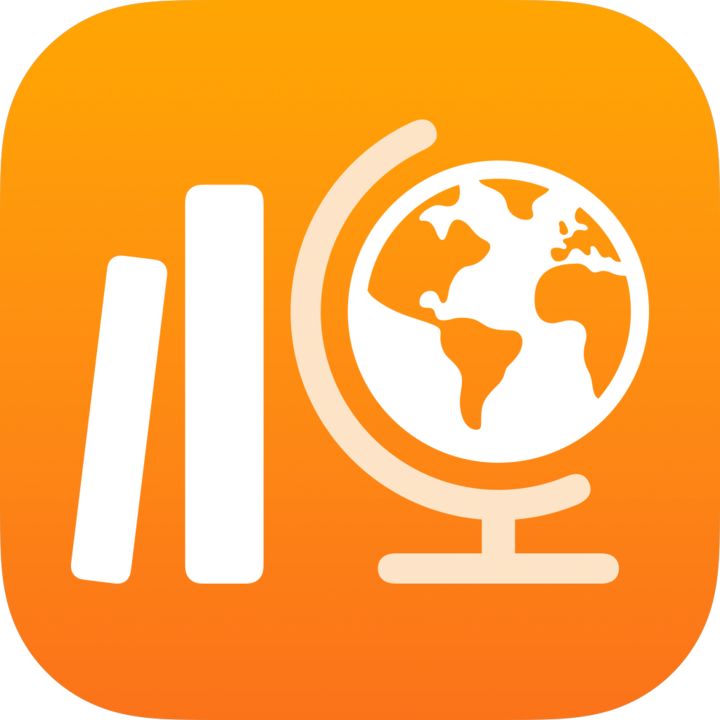 , αγγίξτε «Πρόσφατη δραστηριότητα», «Αναθέσεις» ή μια τάξη στην πλαϊνή στήλη και μετά αγγίξτε μια ανάθεση για την εργασία που θέλετε να ελέγξετε.
, αγγίξτε «Πρόσφατη δραστηριότητα», «Αναθέσεις» ή μια τάξη στην πλαϊνή στήλη και μετά αγγίξτε μια ανάθεση για την εργασία που θέλετε να ελέγξετε.Αγγίξτε μια καρτέλα δραστηριοτήτων, αγγίξτε την εργασία μαθητή που θέλετε να ελέγξετε (Έτοιμες για έλεγχο) και μετά ελέγξτε την εργασία.
Αν είστε ικανοποιημένοι με την εργασία του μαθητή στη δραστηριότητα, αγγίξτε
 και μετά αγγίξτε «Σήμανση ως προβληθέντος».
και μετά αγγίξτε «Σήμανση ως προβληθέντος».Όταν είστε ικανοποιημένοι με την εργασία που έχουν κάνει όλοι οι μαθητές, μπορείτε να αγγίξετε «Σήμανση όλων ως προβληθέντων».